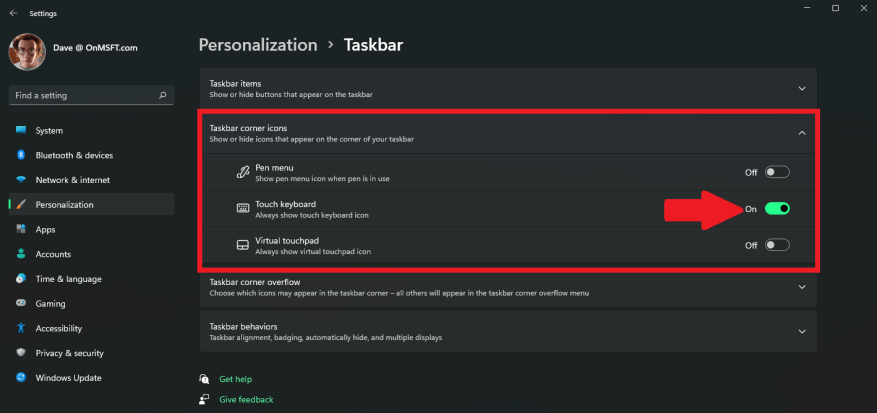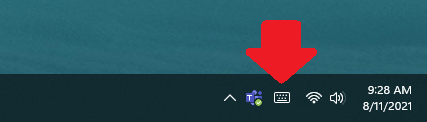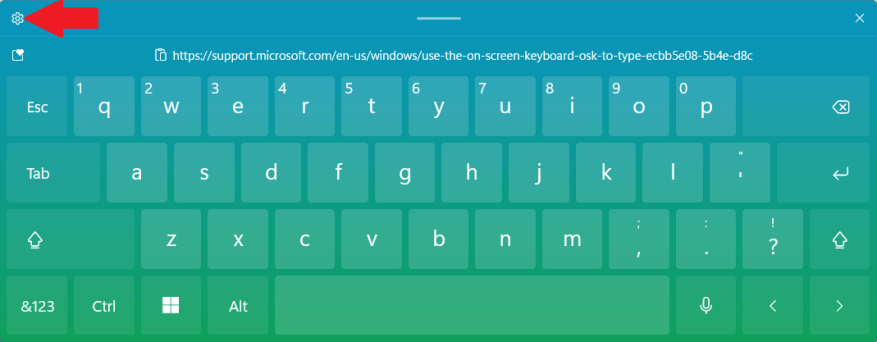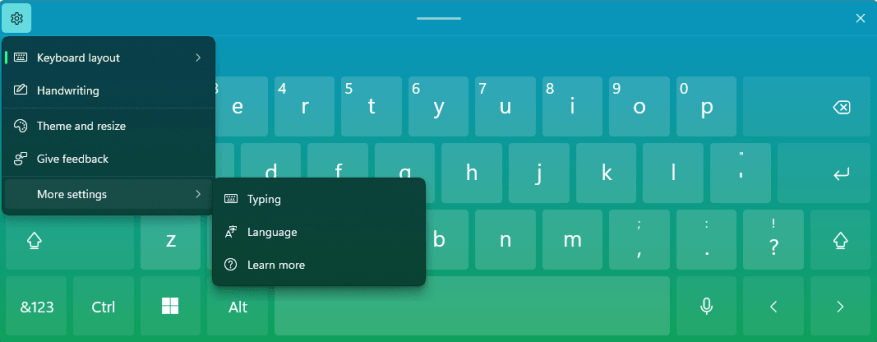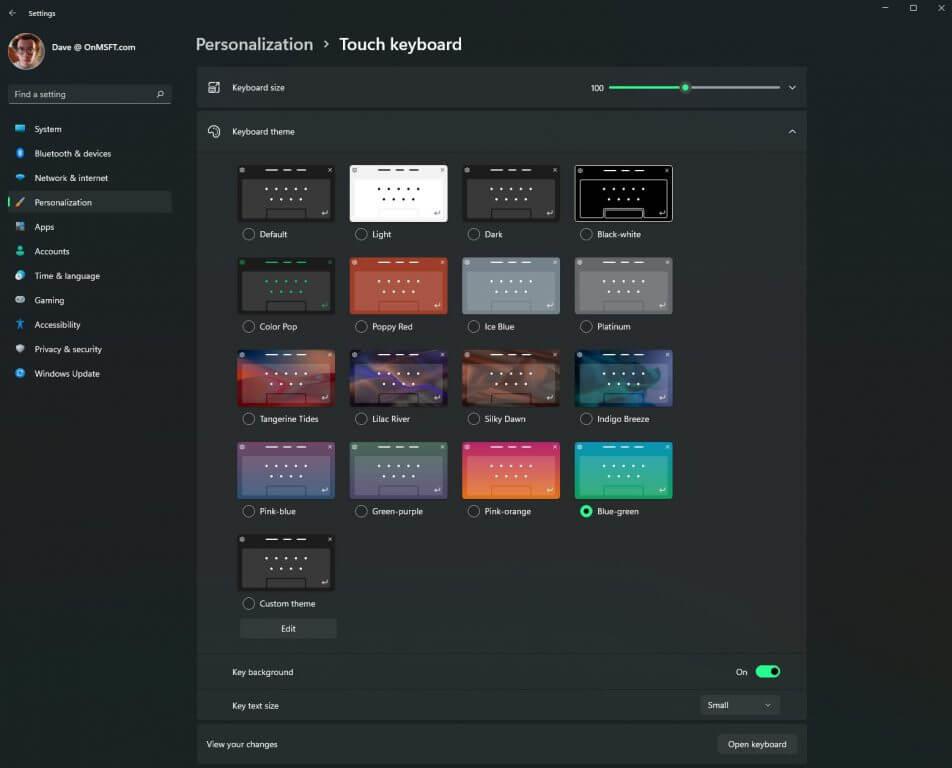Pokud máte počítač s dotykovou obrazovkou se systémem Windows 11, může být použití dotykové klávesnice užitečné, pokud jej chcete používat jako tablet. Věděli jste, že můžete povolit ikonu na hlavním panelu, která vyvolá klávesnici na obrazovce, kdykoli budete chtít? Zde je to, co musíte udělat.
Povolit dotykovou klávesnici
Chcete-li zobrazit tlačítko klávesnice na obrazovce systému Windows 11, musíte přejít do Nastavení systému Windows. Naštěstí Microsoft poskytuje malou zkratku: Klepněte pravým tlačítkem (nebo dlouze stiskněte) na hlavní panel a vyberte Nastavení hlavního panelu.
Otevře se aplikace Nastavení Přizpůsobení > Hlavní panel.
Kliknutím na možnost „Ikony v rohu hlavního panelu“ rozbalíte nabídku.
Odtud zapněte dotykovou klávesnici. Nyní byste si měli všimnout ikony klávesnice v pravém dolním rohu hlavního panelu v systému Windows 11.
Nyní, kdykoli kliknete nebo klepnete na ikonu klávesnice na hlavním panelu, zobrazí se klávesnice na obrazovce.
Pokud chcete vypnout klávesnici na obrazovce, můžete to udělat vypnutím klávesnice v Nastavení systému Windows.
U počítače s dotykovou obrazovkou můžete klepnout na tuto klávesnici na obrazovce a psát v jakékoli aplikaci v systému Windows 11. Klávesnici můžete na obrazovce přesouvat kamkoli chcete a dělat to, co vám nejlépe vyhovuje.
Možnosti přizpůsobení dotykové klávesnice
V případě, že by vás zajímalo, jak můžete změnit barvy a motiv klávesnice na obrazovce, existuje jednoduchý způsob. Klepněte nebo klikněte na ikonu ozubeného kolečka v levé horní části klávesnice na obrazovce.
Zde můžete změnit rozložení klávesnice, povolit ruční psaní na klávesnici (v závislosti na tom, zda vaše zařízení s dotykovou obrazovkou podporuje pero), motiv a velikost, poskytnout zpětnou vazbu, změnit jazyk nebo předvolby psaní (automatické opravy atd.).
Pokud máte zájem o přizpůsobení klávesnice tak, aby odpovídala vašemu osobnímu vkusu, zde je pohled na možnosti dostupné v nabídce Motiv a změna velikosti.
Když dokončíte psaní a budete chtít skrýt klávesnici na obrazovce, můžete vždy kliknout na „X“ v pravém horním rohu okna klávesnice. Samozřejmě můžete klávesnici vrátit zpět klepnutím nebo kliknutím na ikonu klávesnice na hlavním panelu.
Jak již pravděpodobně víte, Microsoft změnil zkušenosti s dotykovou klávesnicí z Windows 10.
Co si myslíte o dotykové klávesnici ve Windows 11? Používáte jej na některém ze svých zařízení s Windows 11? Dejte nám vědět do komentářů.
FAQ
Jak povolím dotykovou obrazovku v systému Windows 10?
Povolte a zakažte dotykovou obrazovku ve Windows. Do vyhledávacího pole na hlavním panelu zadejte Správce zařízení a poté vyberte Správce zařízení. Vyberte šipku vedle položky Human Interface Devices a poté vyberte dotykovou obrazovku kompatibilní s HID. (V seznamu může být více než jeden.)
Jak povolím na svém zařízení dotykovou obrazovku kompatibilní s HD?
3 Dvakrát klikněte na dotykovou obrazovku kompatibilní s HD. 4 Na kartě Obecné klepněte/klepněte na tlačítko Povolit zařízení. 5 Klepněte/klepněte na Další. 6 Klepněte/klepněte na Dokončit.
Jak povolím/zakážu touchpad?
Aktivace touchpadu 1 Otevřete Nastavení a klikněte/klepněte na ikonu Zařízení. Níže uvedené soubory .reg ke stažení upraví hodnotu DWORD v níže uvedeném klíči registru. 1 Proveďte krok 2 (aktivace) nebo krok 3 (deaktivace) níže pro to, co byste chtěli udělat. 2. Aktivace přesné dotykové plochy pro aktuálního uživatele Toto je výchozí nastavení.
Jak povolím dotykovou obrazovku na svém Chromebooku?
Jakmile je ovládací panel otevřený, klikněte na možnost Pero a dotyk. V okně Vlastnosti pera a dotyku klikněte na kartu Dotyk. Zaškrtněte políčko u možnosti Použít prst jako vstupní zařízení. Většina Chromebooků má klávesovou zkratku pro přepínání funkcí dotykové obrazovky. Stisknutím Hledat + Shift + T přepněte dotykovou obrazovku a zkuste ji povolit.
Jak povolím nebo zakážu dotykovou obrazovku v systému Windows 10?
Vyberte šipku vedle položky Human Interface Devices a poté vyberte dotykovou obrazovku kompatibilní s HID.(V seznamu může být více než jeden.) Vyberte kartu Akce v horní části okna. Vyberte možnost Zakázat zařízení nebo Povolit zařízení a potvrďte. Pokud je uvedeno více než jedno zařízení s dotykovou obrazovkou kompatibilní s HID, proveďte kroky 2–3 také pro toto zařízení.
Jak povolit dotykovou obrazovku na MacBooku Air?
1 Do vyhledávacího pole na hlavním panelu zadejte Správce zařízení a poté vyberte Správce zařízení. 2 Vyberte šipku vedle položky Human Interface Devices a poté vyberte dotykovou obrazovku kompatibilní s HID. (V seznamu může být více než jeden.) 3 Vyberte kartu Akce v horní části okna. Vyberte možnost Zakázat zařízení nebo Povolit zařízení a potvrďte. …
Jak zapnu dotykovou obrazovku na svém notebooku?
1 Vyberte tlačítko Start. 2 Vyberte položku Ovládací panely. 3 Vyberte položku Pero a klepněte na . 4 Vyberte kartu Dotyk. 5 Zaškrtněte políčko vedle Použít prst jako vstupní zařízení. Aby dotyková obrazovka fungovala, je třeba zaškrtnout políčko. … 6 Ověřte, že dotyková obrazovka funguje.
Jak povolím dotykovou obrazovku ve Správci zařízení?
Zadejte Správce zařízení. Vyberte Správce zařízení. Vyberte šipku vedle položky Human Interface Devices. Vyberte dotykovou obrazovku kompatibilní s HID. V horní části okna vyberte možnost Akce. Vyberte možnost Povolit zařízení. Ověřte, že dotyková obrazovka funguje.
Jak povolit nebo zakázat přesný touchpad na MacBooku Air?
Zapnutí nebo vypnutí Precision Touchpad v Nastavení 1 Otevřete Nastavení a klikněte/klepněte na ikonu Zařízení. 2 Klepněte/klepněte na Touchpad na levé straně a zapněte (výchozí) nebo vypněte Touchpad na pravé straně pro to, co chcete. (viz screenshoty níže)
Jak deaktivovat dvojité klepnutí pro povolení nebo zakázání touchpadu na iPadu?
Zakázání dvojitého klepnutí pro zapnutí nebo vypnutí touchpadu 1 Otevřete Nastavení a klikněte/klepněte na ikonu Zařízení. 2 Klikněte/klepněte na Touchpad na levé straně a klikněte/klepněte na odkaz Další nastavení v části Související nastavení na pravé straně. (viz snímek obrazovky níže)
Jak povolit nebo zakázat touchpad v noteboocích Lenovo?
Možnost jedna: Dvojitým klepnutím povolíte nebo zakážete touchpad.Druhá možnost: Deaktivace touchpadu, když je připojena myš. Možnost tři: Povolte nebo zakažte touchpad pomocí klávesové zkratky. Čtvrtá možnost: Aktivujte nebo deaktivujte touchpad v nastavení touchpadu. Možnost pět: Povolte nebo zakažte Touchpad pro některé notebooky ThinkPad, IdeaPad, Lenovo.
Jak zapnu svůj touchpad v systému Windows 10?
V okně Nastavení touchpadu přepněte přepínač Touchpad do polohy Zapnuto. Stiskněte klávesu Windows, zadejte touchpad a stiskněte Enter. Nebo stisknutím klávesy Windows + I otevřete Nastavení a pomocí klávesy Tab, šipek a klávesy Enter vyberte Zařízení a poté Touchpad.